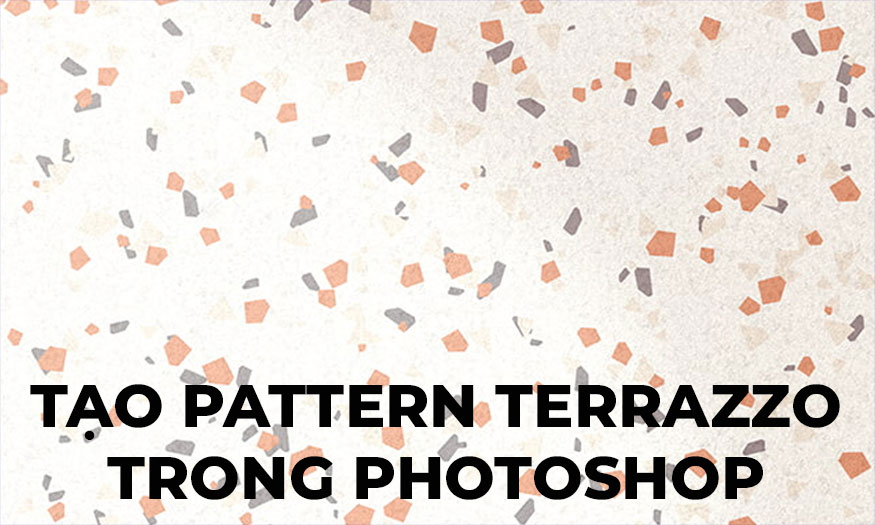Sản Phẩm Bán Chạy
Tạo văn bản Gradient trong Photoshop chuyển màu
Những phần văn bản đa sắc màu với những dải chuyển màu tự nhiên sẽ giúp thiết kế của bạn thêm tự nhiên hơn. Bạn hoàn toàn có thể hiện thực hóa điều này bằng cách tạo văn bản Gradient trong Photoshop. Hãy cùng SaDesign khám phá cách thực hiện ngay sau đây nhé.
Nội dung

Những phần văn bản đa sắc màu với những dải chuyển màu tự nhiên sẽ giúp thiết kế của bạn thêm tự nhiên hơn. Bạn hoàn toàn có thể hiện thực hóa điều này bằng cách tạo văn bản Gradient trong Photoshop. Hãy cùng SaDesign khám phá cách thực hiện ngay sau đây nhé.
1. Tìm hiểu về công cụ Gradient trong Photoshop
Gradient là một công cụ tô màu chuyển sắc của phần mềm Adobe Photoshop. Công cụ này phối màu, chuyển màu dựa trên nguyên tắc hòa trộn những dải màu đơn sắc theo quy tắc nhất định.

Khi sử dụng công cụ Gradient, màu sắc trong ảnh sẽ biến chuyển từ màu này sang màu kia một cách vô cùng tự nhiên, hài hòa với nhiều sắc độ từ đạm sang nhạt. Gradient giúp chúng ta có thể tạo nên bức ảnh với những màu sắc lạ mắt, độc đáo, do có dải màu khác nhau.
Trong Photoshop có 5 dạng Gradient, cụ thể như sau:
-
Linear Gradient (Gradient tuyến tính): có nghĩa là những dải màu sắc sẽ chuyển màu từ điểm bắt đầu đến điểm kết thúc trên một đường thẳng.
-
Radial Gradient (Gradient xuyên tâm): có nghĩa là những dải chuyển màu sẽ biến thiên từ điểm bắt đầu tới điểm kết thúc theo những vòng hình tròn.
-
Angular Gradient (Góc dốc): các dải chuyển màu sắc sẽ được bố trí và quét ngược theo chiều kim đồng hồ quanh điểm bắt đầu.
-
Reflected Gradient (Gradient phản xạ): đây là hiệu ứng chuyển màu đối xứng cùng 1 gradient tuyến tính ở hai bên điểm bắt đầu.
-
Diamond Gradient (Gradient kim cương): sắc thái chuyển màu từ giữa tới các góc bên ngoài như một mô hình kim cương.
Tùy bạn muốn hướng hòa trộn của dải màu mà sẽ lựa chọn những dạng Gradient phù hợp.
2. Cách tạo văn bản Gradient trong Photoshop
Với sự hòa trộn độc đáo, chúng ta có thể tạo nên những phần văn bản đầy màu sắc cùng công cụ Gradient. Hãy cùng tìm hiểu các bước tạo văn bản Gradient trong Photoshop dưới đây.
Bước 1: Đầu tiên chúng ta hãy tạo một tài liệu mới với kích thước tùy ý. Để tạo tài liệu mới hãy vào File => New => cài đặt thông số phù hợp => OK. Hoặc bạn có thể sử dụng tổ hợp phím tắt Ctrl+N => cài đặt thông số phù hợp sau đó nhấn OK.
Bước 2: Trên thanh công cụ lựa chọn Type Tools, sau đó viết phần văn bản tùy ý lên tài liệu. Ở đây chúng tôi viết dòng chữ Gradient với định dạng viết hoa toàn bộ để áp dụng Gradient sau nay rõ nét nhất.

Bước 3: Chọn layer văn bản và mở cửa sổ Layer Style bằng cách vào Layer => Layer Style => Blending Options hoặc nhấp đúp chuột vào layer văn bản.
Trong cửa sổ Layer Style hiện ra, bạn hãy chọn tab Gradient Overlay sau đó nhấp vào checkbox.
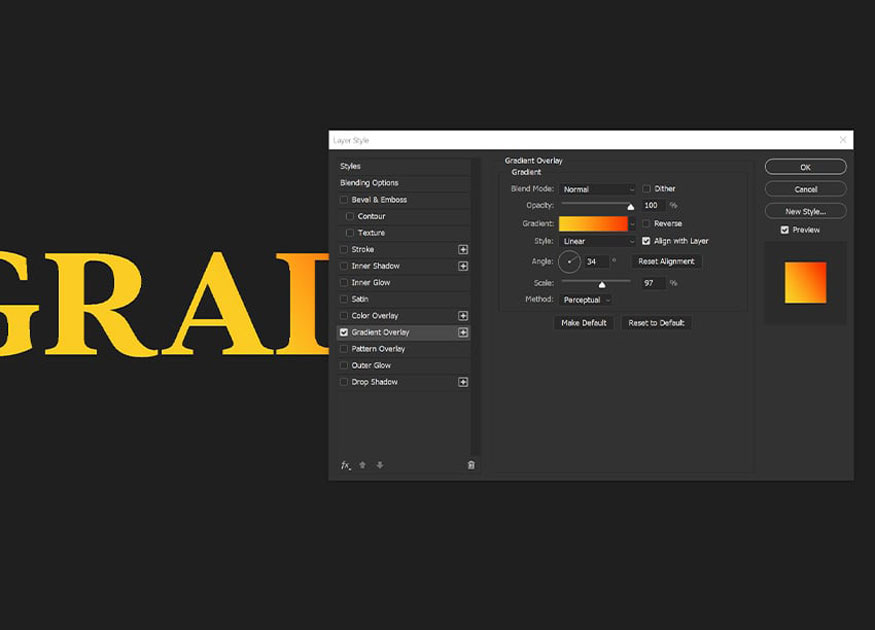
Bước 4: Chọn màu cho gradient của bạn bằng cách nhấp vào mẫu màu trong Gradient Editor, chúng ta có thể lựa chọn nhiều màu sắc để có những dải màu sặc sỡ. Nếu không tự tạo dải màu thì bạn cũng có thể lựa chọn một gradient được tạo sẵn bằng cách nhấp vào menu thả xuống.
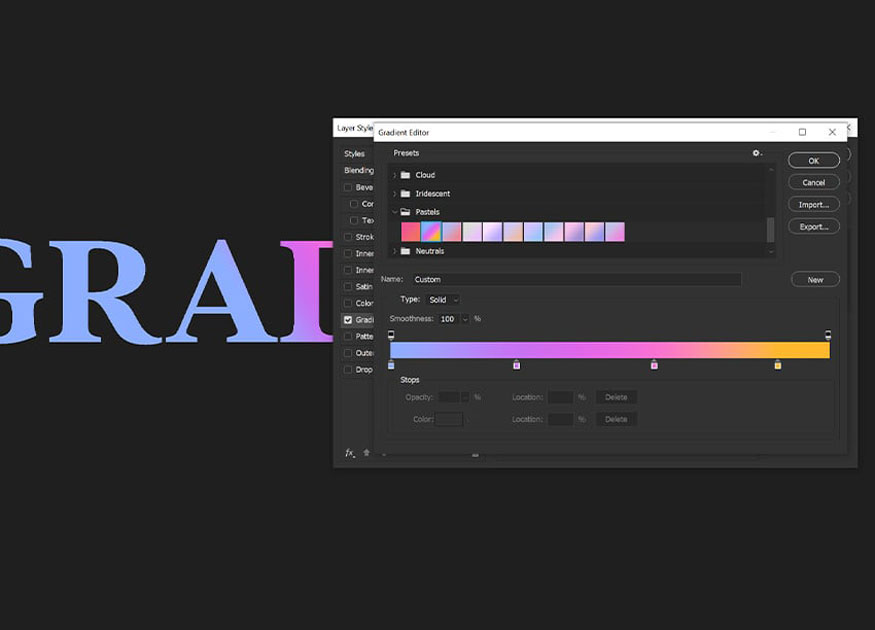
Bước 5: Lúc này bạn hãy điều chỉnh Angle (góc), Scale (tỷ lệ) và Opacity (độ mờ) của gradient bằng thanh trượt trong cửa sổ Layer Style.
Nhấp vào OK để áp dụng hiệu ứng chuyển màu gradient cho phần văn bản của bạn.
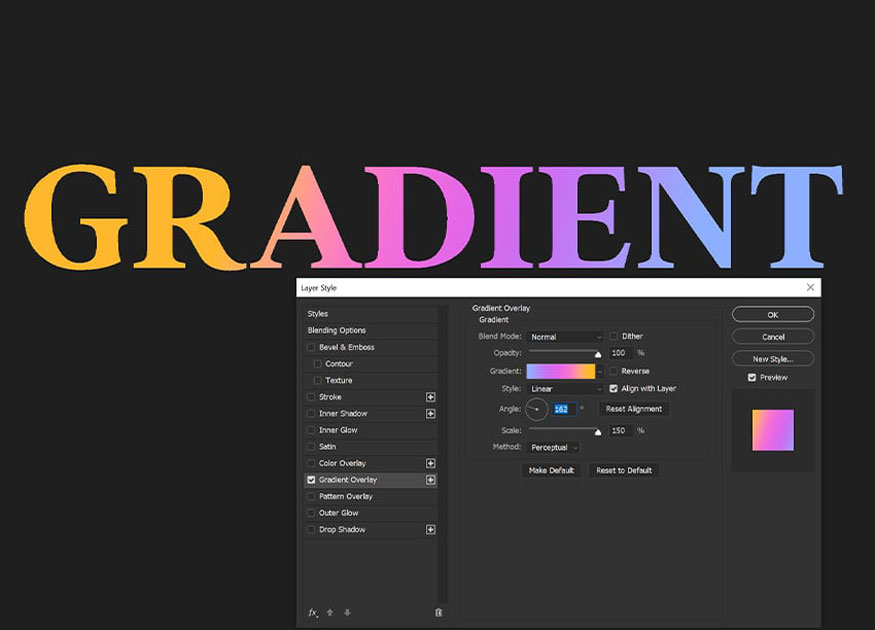
Như vậy là chúng ta đã tiến hành tạo văn bản Gradient trong Photoshop xong. Lúc này chúng ta thu được kết quả như hình. Phần văn bản được đổ màu ấn tượng với các dải chuyển màu cực tự nhiên thay vì chỉ có một màu nhàm chán. Bạn hoàn toàn có thể thay đổi các màu sắc để có những dải màu sắc đa dạng.
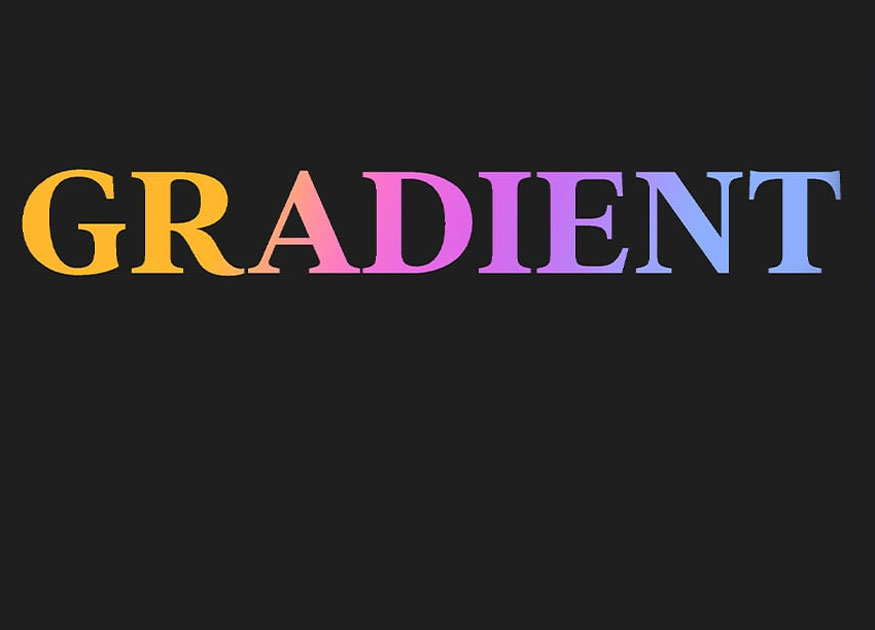
Trên đây là tổng hợp các bước tạo văn bản Gradient trong Photoshop. Chúng ta có thể thấy cách thực hiện cực kỳ đơn giản. Với Gradient, bạn có thể tùy biến màu sắc để tạo ra các dải màu đa dạng giúp thiết kế của bạn trở nên độc đáo và có chất riêng. Hãy thử tạo ra những văn bản đầy màu sắc đậm màu sắc cá nhân cùng với Gradient nhé.
Xem thêm:
-----------------------------------------------------------------------------
🏡 Công Ty TNHH Sadesign cung cấp PHẦN MỀM BẢN QUYỀN GIÁ RẺ chất lượng số 1 Việt Nam: Panel Retouch, Adobe Photoshop Full App, Capcut Pro, Canva Pro, Google Drive, Office 365, Retouch4me, Windows 10&11 Pro, Youtube Premium, Spotify Premium, Zoom Pro, Netflix, VieOn, ELSA Speak, ChatGPT, Gemini Advanced, CaptureOne, Freepik, Pikbest, PNGtree,...
🎯 Sản phẩm chính hãng, bảo hành Full thời gian, cài đặt miễn phí, hỗ trợ tận tình chu đáo!
Thông tin liên hệ cài đặt và hỗ trợ
![]()
Công Ty TNHH Phần Mềm SADESIGN
📞 Hotline/Zalo: 0868 33 9999
Công Ty TNHH Phần Mềm SADESIGN
Mã số thuế: 0110083217


















.png)

.jpg)
.png)